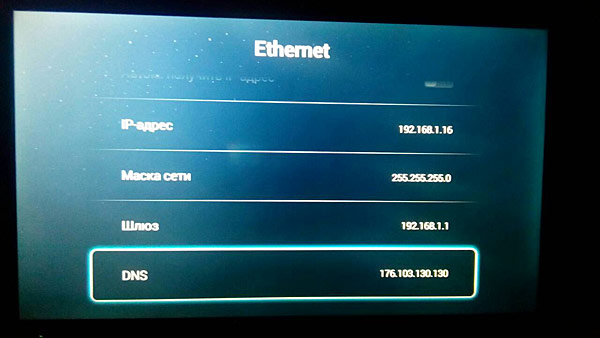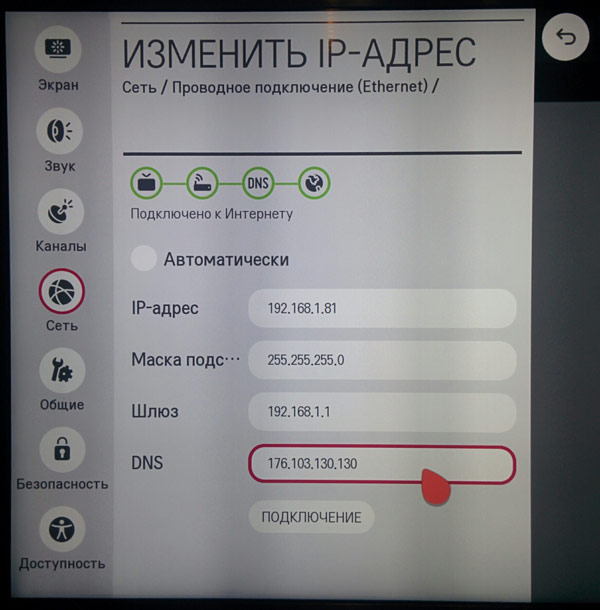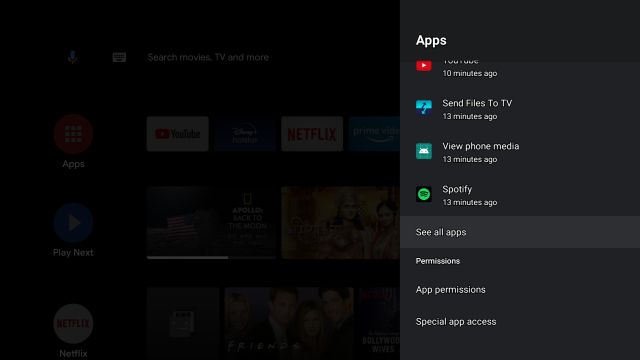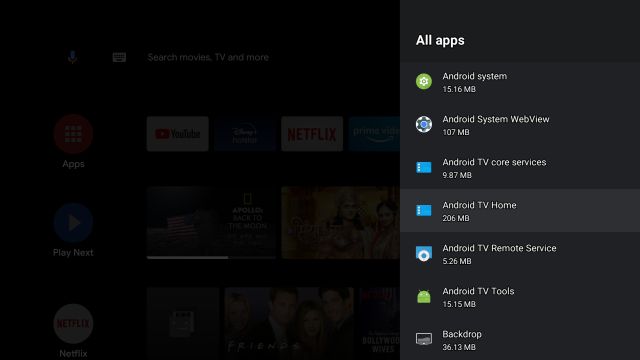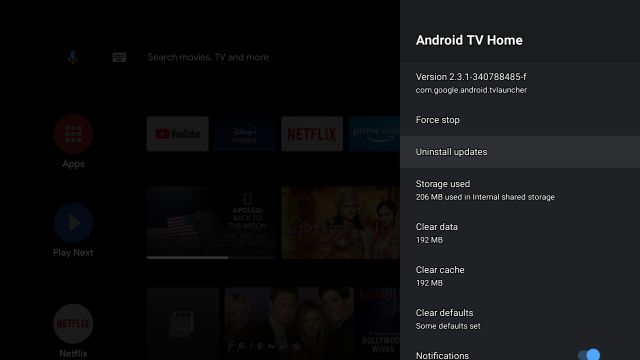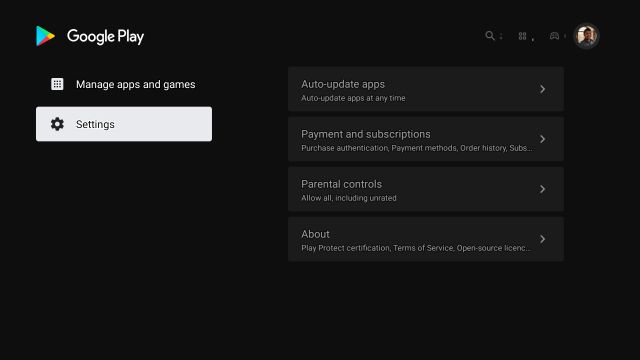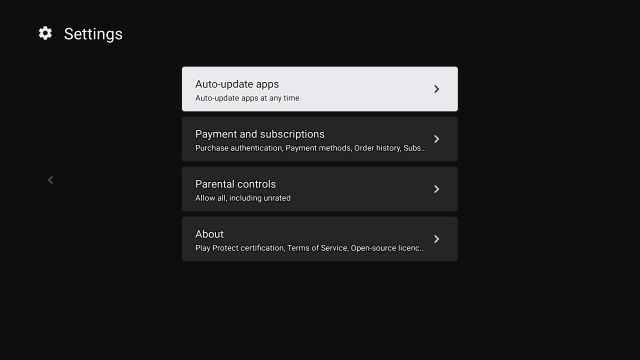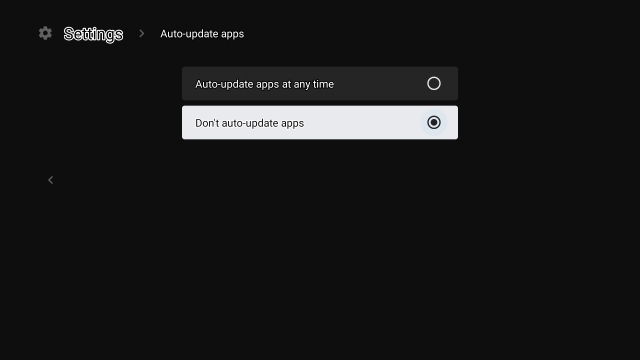- Как отключить всю рекламу в Smart TV
- Убираем рекламу на Android TV
- Отключаем всю рекламу на Samsung Smart TV
- Отключаем рекламу в LG Smart TV
- Как убрать и отключить рекламу на Андроид приставке в пару щелчков
- Универсальный метод
- Специальные программы
- Как отключить рекламу на Ютуб
- Как отключить рекламу на главном экране Android TV [Easy Steps]
- Отключить рекламу на главном экране Android TV (2021 г.)
- Почему Google показывает рекламу на главном экране?
- Как узнать, какое приложение вызывает эту рекламу?
- Удалить рекламу на главном экране Android TV
- Часто задаваемые вопросы
- Список Android TV, на которых будет работать этот метод
- Отключить кинематографические особенности на Android TV
Как отключить всю рекламу в Smart TV
Сегодня я хочу показать вам как отключить рекламу в Smart TV зайдя в настройки и поменять всего 1 параметр (DNS от AdGuard). Этот способ отключает абсолютно всю рекламу в вашем телевизоре, в IPTV плеере, браузере и любом другом приложении. Не важно, какой у вас ТВ: Samsung, LG, Android и т.д.
Все мы не сторонники рекламы, но на ней держится весь интернет, но иногда разработчики приложений просто перегибают палку. Например, всем нам известный Peers.TV – когда у них появляется хороший рекламодатель, видеореклама появляется каждые 20 мин. или после 3-го переключения… Перейдем к делу!
Убираем рекламу на Android TV
Чтобы отключить рекламу на Телевизоре с ОС Android (Android TV Box, др. приставки) сделайте так:
- Зайдите в настройки
- Перейдите на вкладку «Сеть», и выберите расширенные настройки.
- Отключите рычажок «получить IP автоматически» и прокрутите в самый низ. Где строка «DNS» нажмите на неё и введите этот DNS адрес «176.103.130.130». нажмите на пульте кнопку «ok».
Готово! Теперь в вашем ТВ нет рекламы. Если у вас меню отличается от моего, не огорчайтесь и попробуйте как в этой инструкции от AdGuard:
В меню управления нажмите иконку «Настройки».
Выберите пункт «Wi-Fi». Появится экран со списком доступных сетей (настройка DNS недоступна для мобильных сетей).
Долгим нажатием по текущей сети вызовите меню, в котором нажмите «Изменить сеть».
На некоторых устройствах может потребоваться нажать «Расширенные настройки».
Чтобы получить возможность изменять настройки DNS, вам потребуется переключить «Настройки IP» на «Пользовательские».
Теперь можно изменить поля «DNS 1» и «DNS 2». Введите в них следующие значения:
«176.103.130.130» «176.103.130.131»
Отключаем всю рекламу на Samsung Smart TV
Не важно какая у вас серия Смарт ТВ, работает везде одинаково, единственное что может отличаться меню. Если фото не совпадает с вашим ТВ, ищите по названию (интуитивно).
- Откройте «настройки» затем «Сеть».
- Первый пункт в меню «Состояние сети».
- Прокрутите до самого низа и нажмите на «Настройки IP».
- «Настройки DNS» нажмите «ввести вручную» и введите «176.103.130.130».
- Нажмите «ok» и смотрите ТВ без рекламы)).
Отключаем рекламу в LG Smart TV
К сожалению много фото как для Samsung у меня нет, есть всего одно. Но, и так всё понятно, поэтому:
- Откройте настройки.
- Перейдите на вкладку сеть/подключения.
- Расширенные настройки.
- Снимите галку «Автоматической подключение».
- В самом низу, где DNS введите это «176.103.130.130».
Если для вашего телевизора нет инструкции выше, не расстраивайтесь и попытайтесь найти настройки DNS самостоятельно. Когда найдете их, введите DNS AdGuard «176.103.130.130».
Источник
Как убрать и отключить рекламу на Андроид приставке в пару щелчков
В Сети звучит много вопросов, как отключить рекламу на Андроид приставке, чтобы избавиться от навязчивых объявлений и спокойно наслаждаться просмотром. Для решения задачи можно использовать стандартный метод или установку специальных приложений. Ниже рассмотрим каждый из вариантов подробнее.
Универсальный метод
Для начала рассмотрим, как убрать рекламу на ТВ приставке Андроид, если под рукой Android TV Box или другое похожее устройство. Алгоритм действий имеет следующий вид:
- Войдите в Настройки.
- Перейдите в раздел Сеть и зайдите в Расширенные настройки.
- Уберите рычаг «получать IP автоматически».
- Листайте в самый низ и отыщите строчку DNS.
- Жмите на нее и введите в этот DNS адрес 176.103.130.130.
- Кликните на пульте кнопку ОК.
Если у вас предусмотрено стандартное для Андроид меню, алгоритм действий может отличаться. Сделайте следующее:
- Жмите на пункт Настройки, а далее войдите в WiFi.
- Дождитесь появления перечня сетей.
- Длительным нажатием по текущей сети вызовите меню и жмите «Изменить сеть».
В зависимости от модели Андроид приставки может потребоваться нажатие Расширенные настройки. Чтобы внести изменения в DNS-настройки, переключите Настройки IP в раздел Пользовательские. После этого поменяйте первый и второй DNS. Укажите в них следующие данные — 176.103.130.130, а также 176.103.130.131.
Специальные программы
Еще один способ, как убрать рекламу на Андроид приставке — отключить ее с помощью приложений Android. Здесь действует тот же принцип, что для мобильных устройств. Вам необходимо найти приложение, блокирующее рекламные объявления, и установить его на девайс. Такой метод подходит для Андроид приставок, имеющих стандартный интерфейс.
К наиболее востребованным программам стоит отнести:
- AdBlocker Browser — браузер, позволяющий просматривать сайты и ТВ на этих ресурсах без рекламы. Чтобы отключить навязчивые объявления, достаточно установить программу и входить в Интернет через нее. По заявлению разработчиков, софт блокирует баннеры, рекламу, видеорекламу и другое. Кроме того, он предупреждает о наличии рекламного / вредоносного ПО и экономит трафик.
- AdGuard Content Blocker. С его помощью можно отключить рекламу на Андроид приставке при работе в веб-проводниках Самсунг Интернет и Яндекс Браузер. Это бесплатное приложение, имеющее ряд полезных опций — экономию трафика, собственные фильтры, возможность создания белого списка, защиту приватности и открытый код.
- Free Ad Blocker — дополнение для Андроид, способное быстро блокировать навязчивые объявления. Это программа с открытым кодом, которую можно использовать как на приставках, так и на мобильных устройствах. Чтобы отключить рекламу, достаточно поставить софт и сделать необходимые настройки. К особенностям ПО можно отнести блокирование рекламных объявлений в браузере, при просмотре рекламы и в других случаях.
Как отключить рекламу на Ютуб
Многие пользователи Андроид приставок спрашивают, как избавиться от рекламных блоков на Ютуб. Здесь имеется три пути — официальный (покупка подписки), установка специального ПО или модифицированной версии. Рассмотрим каждый из вариантов подробнее:
- Установка YouTube Vanced — эффективный софт, позволяющий отключить рекламу на приставке и других устройствах с Андроид. ПО имеет русский интерфейс, удобно в настройке и отличается высокой эффективностью. В официальном магазине Гугл Плей приложения нет, но его можно найти на 4PDA или официальном сайте разработчика.
- Инсталляция модифицированного приложения или альтернативного варианта софта (типа Fork Player). Особенность такого Ютуб в том, что здесь уже нет возможности для проигрывания рекламы. Для установки необходимо устройство с рут-доступом. Перед установкой на Андроид приставку требуется удалить старую версию YouTube, создать новую папку программы в файловой системе и загрузить туда модифицированную версию. При скачивании софта необходимо быть осторожным, чтобы не попасть на ПО с вирусами.
- Покупка Ютуб-премиум. Это официальный способ, позволяющий отключить рекламу при просмотре YouTube. На момент написания статьи система предоставляет четыре месяца бесплатного пользования. После этого необходимо платить около 4 долларов в месяц (зависит от региона).
Сразу отметим, что полностью отключить рекламу на Андроид приставке трудно. В большинстве случаев для этого необходимы рут-права, а многие приложения «обрезают» рекламные объявления лишь частично. Чтобы добиться результата, необходимо использовать комплексный подход. Если речь идет о YouTube, лучший способ отключить навязчивые рекламные объявления — купить премиум подписку, но в этом случае придется немного раскошелиться. Если вы к этому не готовы, используйте специальный софт.
Источник
Как отключить рекламу на главном экране Android TV [Easy Steps]
Я думаю, что одна из лучших особенностей Android TV — это его домашняя программа запуска, которая довольно проста и интуитивно понятна. Однако, похоже, что дела идут плохо, поскольку Google представил нечто под названием «Кинематографические моменты», Который добавляет вверху новую строку с рекомендациями по содержанию. Он не воспроизводит звук автоматически и не показывает предварительный просмотр видео, что является облегчением, но все же занимает значительную часть экрана. Не говоря уже о том, что так называемые рекомендации не персонализированы, поскольку все получают одни и те же предложения, что означает, что это, по сути, реклама. Поэтому, если вы хотите отключить рекламу на главном экране Android TV, выполните следующие действия.
Отключить рекламу на главном экране Android TV (2021 г.)
Почему Google показывает рекламу на главном экране?
Поскольку база пользователей Android TV становится все больше и больше, Google пытается монетизировать платформу, показывая спонсируемый контент на главном экране. Как мы знаем, Android — это бесплатная операционная система с открытым исходным кодом, поэтому Google должен найти способ компенсировать свое бесплатное предложение.
Как узнать, какое приложение вызывает эту рекламу?
Трудно найти приложения, вызывающие рекламу, потому что в большинстве случаев производитель телевизоров сам устанавливает фоновые приложения и предоставляет разрешение на показ навязчивой рекламы. В основном это системные приложения, которые находятся на странице настроек и не похожи на рекламное ПО. Тем не менее, вы можете попробовать поймать эти приложения, загрузив неопубликованный Детектор всплывающей рекламы (Свободный) на вашем Android TV.
Удалить рекламу на главном экране Android TV
1. Чтобы отключить рекламу на главном экране Android TV, откройте страницу настроек Android TV и перейдите к «Приложениям», затем прокрутите немного вниз и нажмите «Просмотреть все приложения».
2. Снова прокрутите вниз и нажмите «Показать системные приложения».
3. Теперь найдите в списке «Android TV Home» и откройте его.
4. Здесь нажмите «Удалить обновления», и все почти готово.
5. Теперь, чтобы Android TV не обновлял приложение «Дом» автоматически, необходимо отключить автоматические обновления из Play Store. Откройте Play Store и перейдите в свой профиль в правом верхнем углу.
6. Здесь откройте «Настройки» и нажмите «Автообновление приложений».
7. Наконец, выберите «Не обновлять приложения автоматически», и все готово. Теперь приложение Google Home не будет обновляться само, и вы не увидите рекламу на домашнем экране на вашем Android TV. Тем не менее, имейте в виду, что с этого момента вам нужно вручную обновлять другие приложения в Play Store.
Часто задаваемые вопросы
В. Как избавиться от рекламы на Android TV?
Мы написали подробное руководство выше, так что пройдите его, и вы сможете избавиться от рекламы на своем Android TV. Вкратце объясним: вам просто нужно удалить последнее обновление Android TV Home и отключить автоматические обновления приложений.
В. Как отключить рекламу на моем Smart TV?
Если у вас есть Android TV, вы можете следовать нашему приведенному выше руководству. А если у вас смарт-телевизор от Samsung, откройте Меню -> Умные функции -> Условия и политика -> Уведомление о конфиденциальности SyncPlus. Здесь отключите «Даю согласие». Аналогичным образом на телевизоре LG откройте «Настройки» -> «Основные» -> «LivePlus» и выключите переключатель.
В. Как мне избавиться от телевизионной рекламы TCL для Android?
Поскольку телевизоры TCL по сути являются телевизорами Android, вы можете следовать приведенному выше руководству, чтобы отключить рекламу на своем телевизоре TCL Android TV.
В. Как заблокировать рекламу на YouTube Android TV?
Чтобы заблокировать рекламу на YouTube на Android TV, вам необходимо подписаться на YouTube Premium. Вы можете подписаться на его платный план со своего смартфона или настольного компьютера.
В. Почему реклама продолжает появляться на моем главном экране?
Если на вашем главном экране появляется реклама, это означает, что производитель вашего телевизора внутренне предоставил системное разрешение нескольким навязчивым приложениям для рисования поверх других приложений. В этом случае вы можете загрузить неопубликованный Детектор всплывающей рекламы (Свободный), чтобы найти эти оскорбительные приложения. А затем вы можете приступить к их удалению из Настройки -> Приложения -> Просмотреть все приложения.
В. Как определить, какое приложение вызывает всплывающие окна с рекламой?
Вы можете загрузить неопубликованный Детектор всплывающей рекламы (Свободный) на Android TV, чтобы найти приложения, вызывающие всплывающую рекламу.
В. Как отключить рекламу персонализации Google?
Просто откройте «Настройки» и перейдите в Google -> Реклама -> Включите переключатель «Отказаться от персонализации рекламы». Вот и все.
В. Как избавиться от рекламы на Android Box?
Чтобы отключить рекламу на главном экране на Android Box, следуйте приведенному выше руководству.
В. Есть ли блокировщик рекламы для Android TV?
Вы можете загрузить Blockada (Свободный) на вашем Android TV, чтобы заблокировать все виды приложений. Имейте в виду, что ваш Android TV должен быть обновлен до Android 9.0.
В. Какой лучший блокировщик рекламы для Android Box?
Я бы сказал, что лучший блокировщик рекламы для Android Box — использовать PiHole. Кроме того, для простого решения вы можете установить Blockada (Свободный) на вашем Android Box.
Список Android TV, на которых будет работать этот метод
В приведенном ниже списке показаны популярные телевизоры, на которых вы можете использовать описанный выше метод для удаления рекламы. Список ни в коем случае не является исчерпывающим и предназначен только для того, чтобы показать вам пример телевизоров, страдающих от проблемы с рекламой.
Производитель Название модели телевизора SonyX800H HisenseH8G Quantum SonyX950H HisenseH9G Quantum SonyA8H OLED OnePlusQ1 Series SkyworthQ20300 XiaomiMi TV QLED 4K RealmeSLED 4K SonyBravia 4K SonyA9G OLED XiaomiMi TV 4X / 4AAndravia 4K SonyA9G OLED TV XiaomiMi TV 4X / 4A LED Philips804 OLED TCL4K HDRense TV4 Philips Телевизор серии Philips VOLED TV4 Hisense TV4
Отключить кинематографические особенности на Android TV
Таким образом, вы можете полностью отключить кинематографические моменты, включая автоматические обновления приложений. Хотя сейчас это временное исправление, я думаю, что Google собирается сделать эту часть основной структуры в ближайшем будущем, и ее нельзя будет удалить. В этом случае вам, возможно, придется перейти на отдельную программу запуска Android TV. Во всяком случае, это все от нас. Если вы нашли статью полезной, оставьте комментарий ниже и дайте нам знать.
Источник